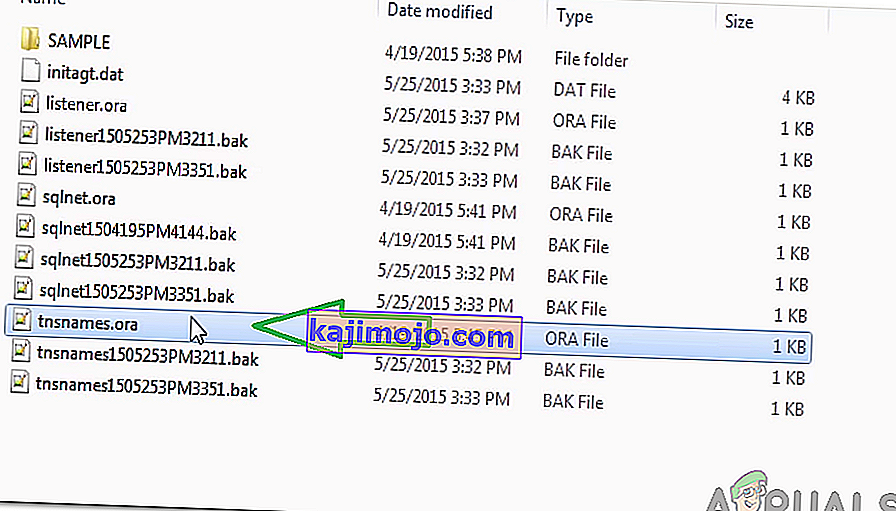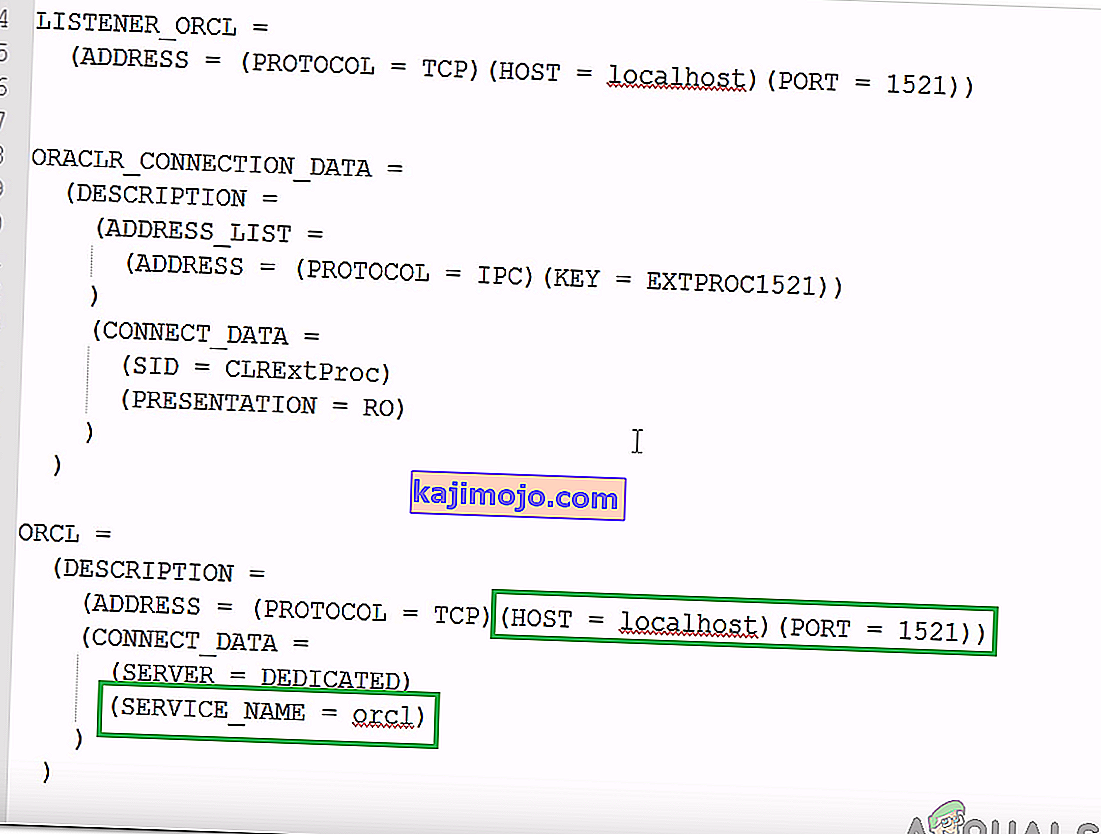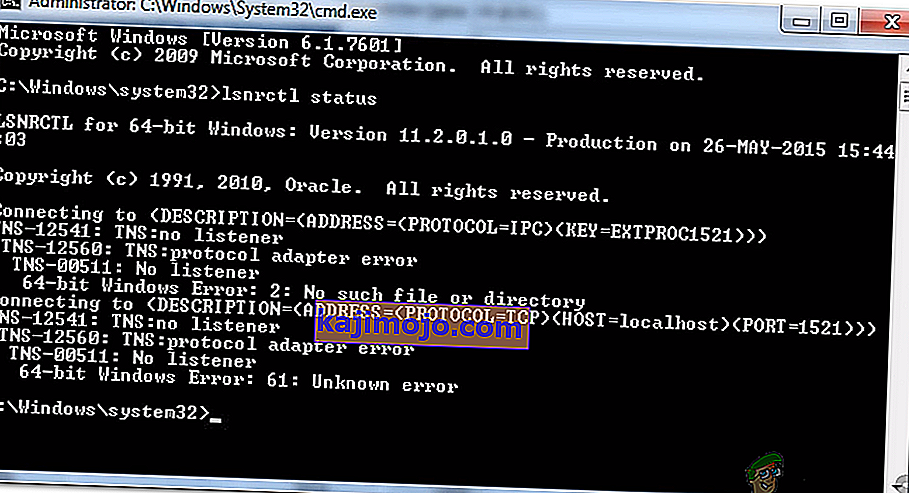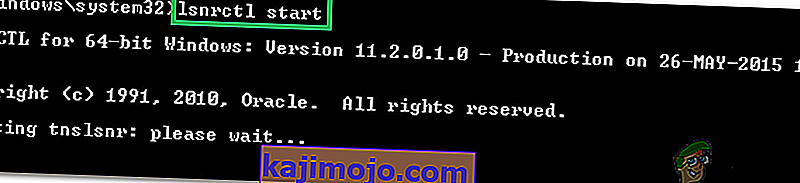Oracle SQL on integreeritud arenduskeskkond, mis loodi SQL-i abil Oracle'i andmebaaside töötamiseks. Selle toote on Oracle Corporation välja töötanud ja tarninud tasuta ning see põhineb Java arenduskomplektil. Üsna hiljuti on andmebaasiühenduse testimisel palju teateid veast „ IO-viga: võrgukaart ei suutnud ühendust luua ”.

Mis põhjustab vea „Võrguadapter ei saa ühendust luua”?
Pärast mitmelt kasutajalt arvukate teadete saamist otsustasime probleemi uurida ja leidsime lahenduste komplekti selle täielikuks lahendamiseks. Samuti uurisime põhjuseid, mille tõttu see viga käivitati, ja loetlesime need järgmiselt.
- Vale detail : veenduge, et ühenduse üksikasjad oleks õigesti sisestatud. Ühenduse loomiseks tuleb hostinimi, port, kasutajanimi ja parool õigesti sisestada. Kui mõnda neist väärtustest ei sisestata õigesti, võidakse tõrge käivitada.
- Keelatud teenus: rakenduse nõuetekohaseks toimimiseks on väga oluline, et kuulaja teenus oleks taustal käivitatud. Kui seda pole käivitatud või see on keelatud, võib see tõrge olla käivitatud.
Nüüd, kui teil on põhiline arusaam probleemi olemusest, liigume edasi lahenduste poole. Konfliktide vältimiseks rakendage need kindlasti konkreetsel viisil, kuidas neid esitatakse.
1. lahendus: üksikasjade kontrollimine
On oluline, et ühenduse jaoks oleks sisestatud õiged üksikasjad. Mõnikord ei vasta sisestatud üksikasjad serveri konfiguratsioonidele ja tõrge käivitatakse. Seetõttu kontrollime ja sisestame selles etapis üksikasjad uuesti. Selle eest:
- Laadige alla ja installige Notepad ++ siit.
- Navigeerige järgmisele aadressile.
DB avaleht: C: /app/Username/product/11.2.0 (versioon võib erineda) / dbhome_1 / Network / Admin

- Paremklõpsake valikul „ tnsnames . ora ”fail ja valige suvand“ Ava märkmikuga ++ ”.
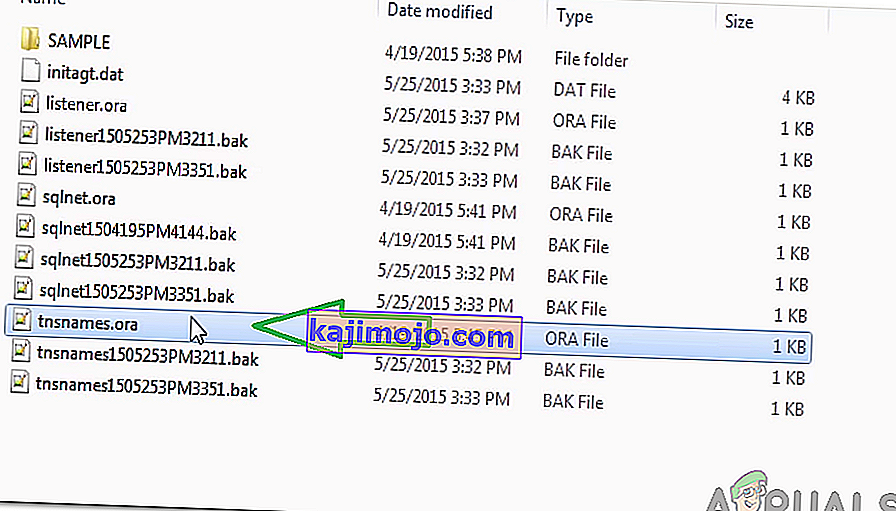
- Pange pealkirja „ ORCL = ” alla märge „ Port ” ja „ Host ” üksikasjad.
- Pange tähele ka „ Teenuse nimi “.
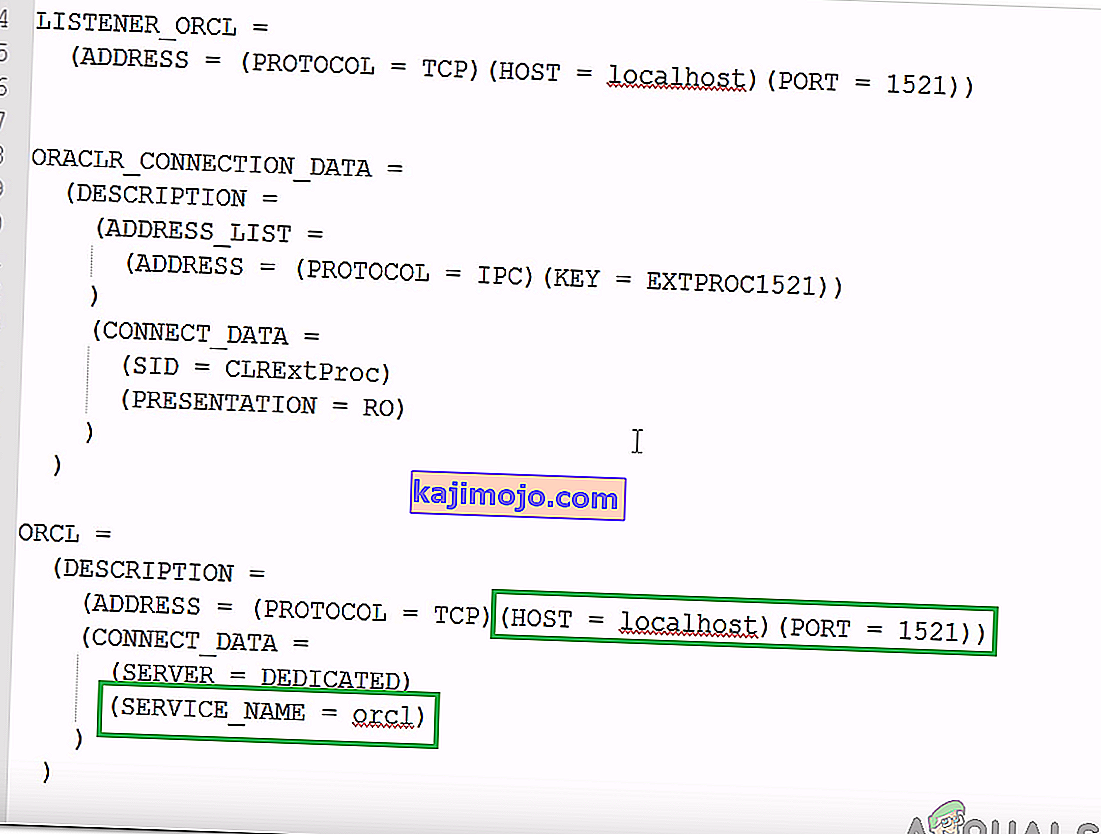
- Sisestage need üksikasjad võrguühenduse loomisel ja klõpsake nuppu „ Test “.
- Kontrollige, kas probleem on lahendatud.
2. lahendus: kuulaja teenuse käivitamine
Võimalik, et kuulajateenust pole käivitatud. Seda teenust nõuab rakendus ühenduse loomiseks. Seetõttu käivitame selles etapis teenuse, sisestades käsuviibale käsu. Selle eest:
- Käivitamisviiba avamiseks vajutage klahve „ Windows ” + „ R ”.
- Sisestage administraatoriõiguste andmiseks " Cmd " ja vajutage " Shift " + " Ctrl " + " Enter ".

- Teenuse käivitamise kontrollimiseks tippige järgmine käsk.
lsnrctl olek
- Kui tulemus on sarnane alloleva pildiga, tähendab see, et teenust pole käivitatud.
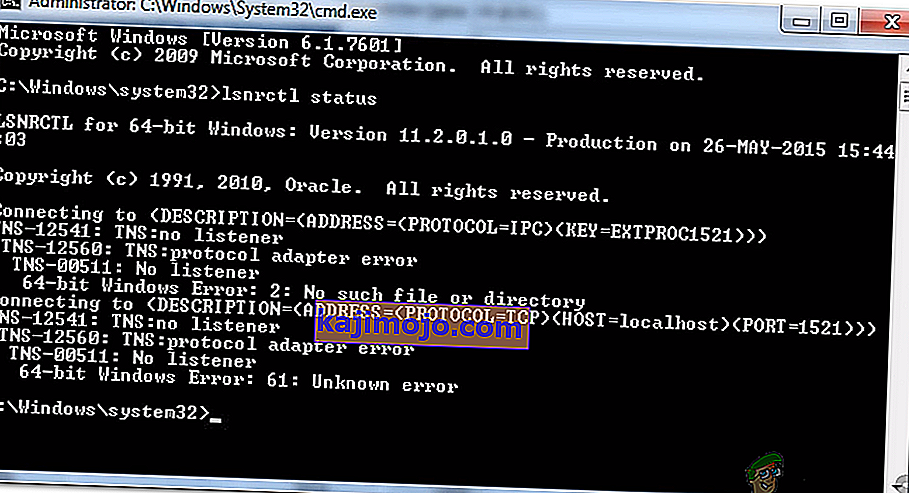
- Teenuse käsitsi käivitamiseks sisestage järgmine käsk.
lsnrctl algus
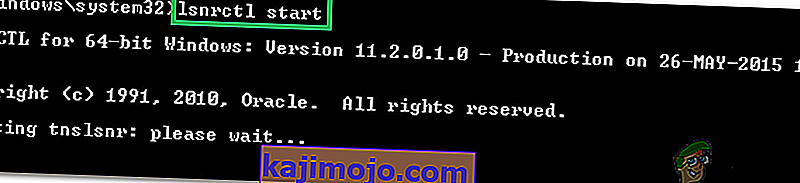
- Nüüd, kui kuulajateenus on käivitatud, avage rakendus ja kontrollige , kas uut ühendust saab luua.